在线配色器
搭出好色彩

效果图制作分为三个部分:首先把人物抠出来,方法任意;然后用裂纹素材给脸部及肤色等区域增加裂纹;最后用碎片素材增加碎片,局部增加火焰效果,再整体润色即可。最终效果

本教程的磨皮方法操作起来可能有点复制,不过处理后的图片细节分布均匀,效果也非常精细。大致过程:首先需要选择精度好一点的素材图片,再磨皮之前需要创建两个曲线调整图层,

作者介绍的仿手绘方法非常专业,不过难度要大很多,需要一定的绘画基础,并对PS和SAI两款软件非常熟练,同时还需要配合手绘板绘制。原图
4、分离颜色。在这里的分离是指:独立景与人的颜色,因为上一步的叠色已经让人与景变成黄色了。再接着调下去可能效果不太好。于是我们可以用可选颜色来完成。创建可选颜色调整图层,参数设置如下图。
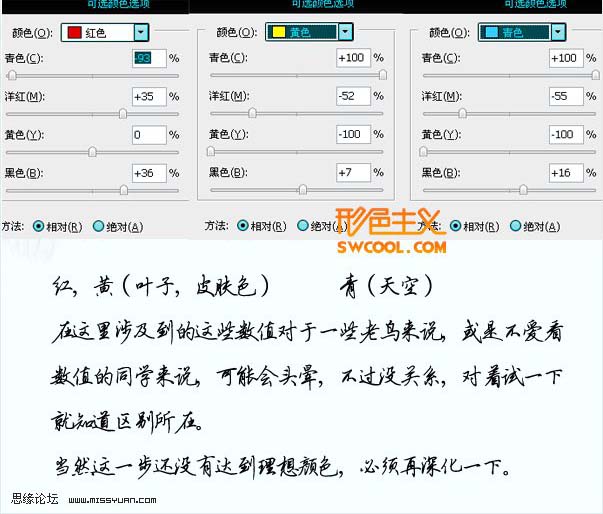
5、再创建可选颜色调整图层,参数设置如下图。
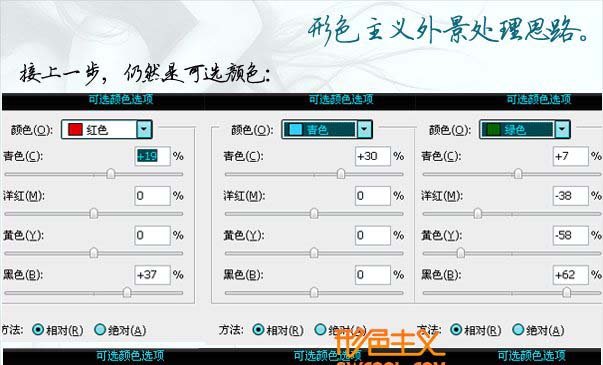
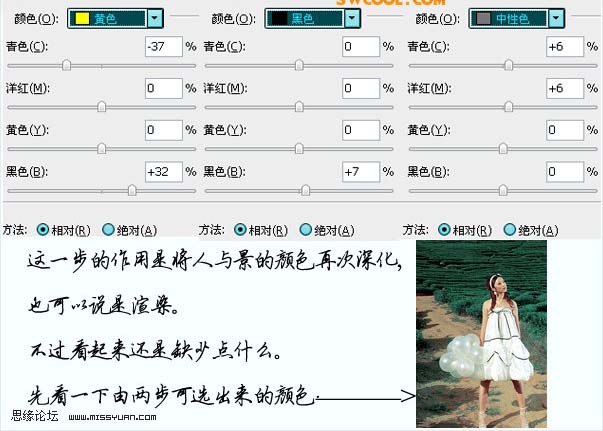
先别忙着想下一步,我们新建一个图层,盖印图层,适当锐化一下看看。在思路上是不是同时也清晰了许多。整体上看画面比较平庸,于是我选择把气球加点颜色。再这里大家都知道上色,我就不多说了,不过注意一下给气球上色的边缘,气球颜色选择比皮肤明亮的红色。
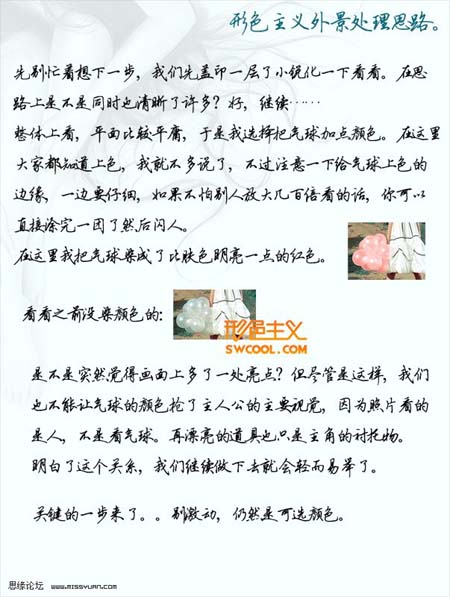
对比下调色前后的差别。

6、将景物,人,天空的颜色调到差不多的时候,发现整张图不够清爽明亮。这也是本次思路分享的最终一步:色阶。色阶的作用不光是体谅或压暗,同时还可以细化颜色。观察整图,黑的地方已经达到了不能再黑的地步,于是我们在用色阶的时候,只要提亮白色与灰色就行。创建色阶调整图层,参数设置如下图。
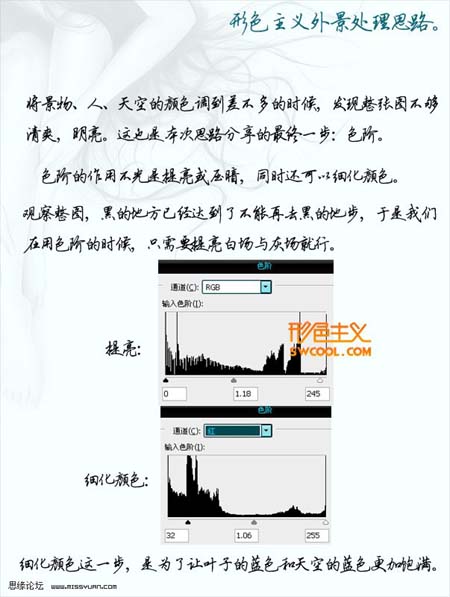
当你发现把前面的这些程序做完以后,天空会出一小缕色块,在这里我用图章或滤镜表面模糊结合蒙版擦去那些色块。
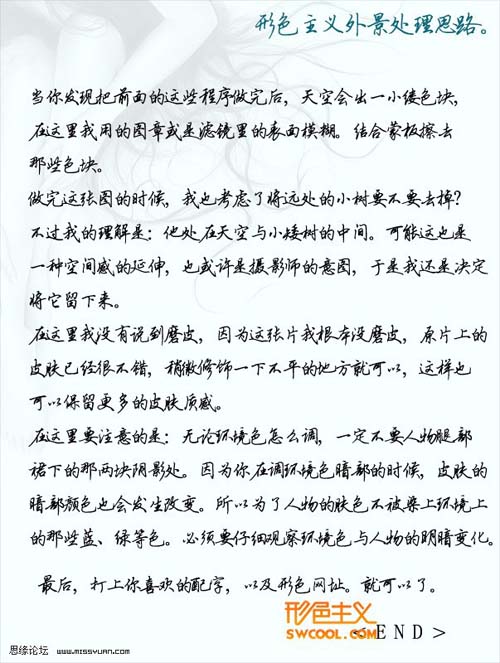
Copyright © 2016-2022 WWW.PSDEE.COM All Rights Reserved 版权归PSDEE教程网所有
本站所发布内容部分来自互联网,如有侵犯到您的权益烦请通知我们,我们会在3个工作日内删除相关内容
联系QQ:309062795 闽ICP备10004512号-4